Vous regardez peut-être quotidiennement des films, des émissions ou des séries sur votre appareil mobile. Cependant, quelle que soit la taille de l'appareil mobile, il ne suffit pas à répondre à une demande immersive de film. Heureusement, certains téléviseurs permettent la duplication d'écran. L'un de ces téléviseurs est Sharp TV. Oui, mise en miroir de l'écran de l'iPhone sur Sharp TV est possible; même un appareil Android peut être mis en miroir sur un téléviseur.
Cela étant dit, nous allons vous montrer un guide détaillé sur la façon de mettre en miroir vos appareils mobiles sur votre téléviseur Sharp pour une vue plus claire et plus grande, vous permettant de profiter de chaque film.
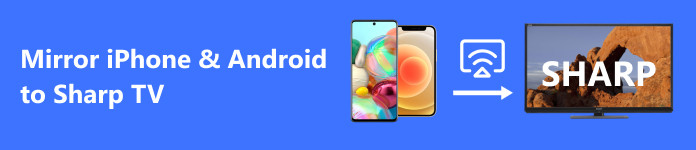
- Partie 1. Comment mettre en miroir un iPhone sur un téléviseur Sharp à l'aide du Wi-Fi
- Partie 2. Mettre en miroir l'iPhone sur un téléviseur Sharp sans Wi-Fi
- Partie 3. Comment mettre en miroir Android sur Sharp TV
- Partie 4. Mettez facilement en miroir votre téléphone sur un PC
- Partie 5. FAQ sur la mise en miroir d'Android et d'iPhone sur Sharp TV
Partie 1. Comment mettre en miroir un iPhone sur un téléviseur Sharp à l'aide du Wi-Fi
La mise en miroir de l'écran de votre iPhone sur un téléviseur rend le visionnage excessif plus agréable et plus amusant. Un écran plus grand serait plus divertissant, surtout si vous regardez avec des amis ou en famille. Par conséquent, si vous souhaitez apprendre à mettre en miroir un iPhone vers un téléviseur Sharp, vous pouvez suivre les étapes ci-dessous.
Étape 1 Tout d’abord, procurez-vous votre Apple TV et allumez-la. Parallèlement à cela, vous devez allumer votre téléviseur Sharp. Ensuite, connectez l'Apple TV et le Sharp TV à la connexion Wi-Fi. Cela évitera la plupart des problèmes de connexion.
Étape 2 Après cela, connectez votre Apple TV au Sharp TV à l'aide du fil de connexion fourni en usine. Habituellement, ils sont en HDMI. Une fois la connexion établie, préparez votre iPhone.
Étape 3 Cette fois, assurez-vous que votre iPhone est connecté au même réseau que votre Apple TV. Maintenant, allez au Control Center et dirigez-vous vers le Écran miroir option. À partir de là, vous devriez voir le nom de votre Apple TV.
Étape 4 Enfin, appuyez sur votre Apple TV et elle devrait projeter ce qui est affiché sur votre appareil iPhone. Voilà comment mettre en miroir l'iPhone sur Sharp TV.
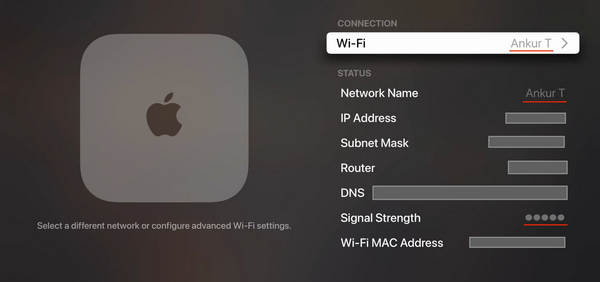
Partie 2. Mettre en miroir l'iPhone sur un téléviseur Sharp sans Wi-Fi
La mise en miroir de l'écran de l'iPhone sur Sharp TV ne nécessite pas toujours une connexion Internet. Ainsi, si la connexion Internet ne fonctionne pas bien ou fonctionne mal dans votre région, vous pouvez suivre les étapes ci-dessous pour savoir comment mettre en miroir votre iPhone sur Sharp TV sans Wi-Fi :
Étape 1 Tout d’abord, vous devez avoir votre ordinateur portable à portée de main ou à disposition. Maintenant, procurez-vous votre câble Lightning pour la connexion iPhone et PC.
Étape 2 Une fois que tout est prêt, connectez votre iPhone à votre ordinateur à l'aide du câble Lightning que vous utilisez. Assurez-vous que l'autre extrémité est l'USB traditionnel, et non l'USB de type C. Il serait utile que vous autorisiez une connexion sur votre ordinateur pour que la connexion soit établie.
Étape 3 Juste après, récupérez votre câble HDMI et connectez une extrémité au PC et l’autre à votre téléviseur Sharp. Après cela, votre iPhone devrait être mis en miroir sur votre téléviseur.

Partie 3. Comment mettre en miroir Android sur Sharp TV
Si vous souhaitez apprendre à mettre en miroir Android sur Sharp Smart TV, vous pouvez suivre les étapes ici. En fait, mettre en miroir votre appareil Android sur un téléviseur intelligent comme Sharp est assez simple. Tant que le téléviseur dispose d'une fonction Miracast intégrée, vous pouvez projeter directement l'écran de votre appareil Android sur votre téléviseur Sharp.
Étape 1 Assurez-vous d'activer la fonction Miracast sur votre téléviseur Sharp en accédant au menu. Ensuite, recherchez Média et appuyez sur le bouton Miracast option.
Étape 2 Maintenant, sur votre appareil Android, faites glisser votre doigt depuis le coin gauche pour afficher le panneau de configuration et recherchez Écran miroir. Sinon, allez à la Paramètres et recherchez Screencast.
Étape 3 Appuyez sur le Rechercher des appareils d'affichage pour afficher toutes les connexions disponibles. À partir de là, recherchez votre téléviseur et appuyez dessus pour afficher le miroir de l'écran.
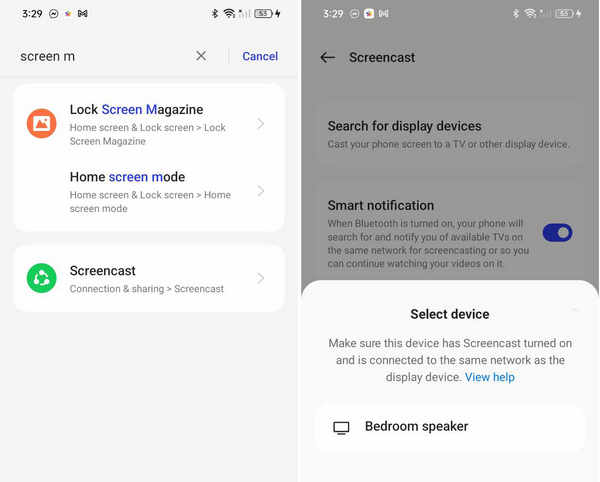
Partie 4. Mettez facilement en miroir votre téléphone sur un PC
Pour une connexion transparente et sans fil entre votre Android ou iPhone et un PC, vous devriez envisager d'utiliser Apeaksoft Miroir de Téléphone. Il s'agit d'une application de mise en miroir d'écran qui projette l'activité de l'écran de votre téléphone sur votre PC avec une vue claire et vive. Découvrez ci-dessous comment mettre en miroir votre téléphone sur un PC sans utiliser un seul fil.
Étape 1 Téléchargez et installez le programme sur votre ordinateur. Assurez-vous également que votre téléphone et votre PC sont connectés au même réseau Wi-Fi pour éviter les problèmes de connexion. Ensuite, autorisez toutes les autorisations demandées par le programme. Ne vous inquiétez pas, ils ne concernent pas la sécurité mais tout ce qui concerne une connexion transparente.
Étape 2 Lancez l'application et choisissez l'option qui correspond le mieux à vos besoins. Il existe des options de connexion sans fil et filaire. Par conséquent, si votre connexion Internet n’est pas stable, vous pouvez toujours opter pour une connexion filaire.
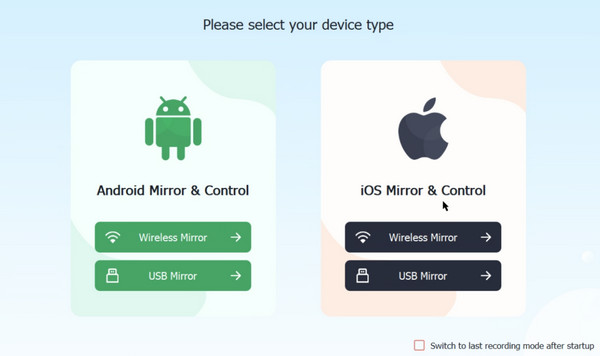
Étape 3 Chercher Écran miroir sur votre téléphone et appuyez sur le Apeaksoft Miroir de Téléphone parmi les connexions disponibles.

Étape 4 Ensuite, vous devriez voir l'écran projeté sur votre ordinateur. C'est ça. Très facile. Là, vous pouvez annoter et enregistrer votre activité depuis votre PC.
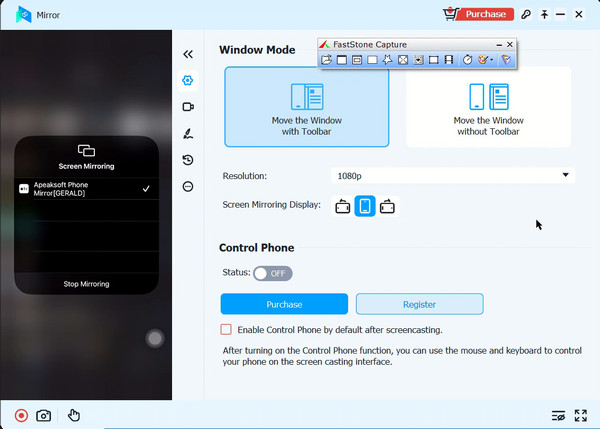
Partie 5. FAQ sur la mise en miroir d'Android et d'iPhone sur Sharp TV
Comment mettre en miroir un iPhone sur Sharp TV sans Apple TV ?
Vous pouvez utiliser des applications de mise en miroir d'écran tierces de l'App Store ou des adaptateurs spécifiques tels que des câbles HDMI ou des appareils alternatifs AirPlay.
Existe-t-il une méthode alternative pour mettre en miroir mon iPhone sur un téléviseur Sharp ?
Si votre téléviseur Sharp ne prend pas en charge AirPlay, vous pouvez utiliser des applications ou des appareils tiers comme l'Apple TV connectés à votre téléviseur Sharp pour activer la mise en miroir de l'écran depuis votre iPhone.
Que faire si mon téléviseur Sharp ne prend pas en charge la mise en miroir directe avec mon téléphone Android ?
Utilisez des appareils de streaming tels que Chromecast, Roku ou Amazon Fire Stick branchés sur votre téléviseur Sharp pour activer la mise en miroir sans fil depuis votre téléphone Android.
Conclusion
Ce sont quelques-uns des moyens utiles comment mettre en miroir un iPhone sur un téléviseur Sharp. De plus, vous pouvez connecter votre smartphone Android à Sharp TV de manière plus simple. Si vous décidez d'utiliser le sans fil lors de la projection de l'écran, il est préférable d'utiliser des applications, comme Apeaksoft Phone Mirror, pour refléter votre téléphone sur un PC de manière transparente.




